Како направити уметност са фотографије у Адобе Пхотосхопу
Графички уредници у нашем времену су способни за много. Са њима можете променити фотографију, уклонити било шта од ње или додати било кога. Помоћу графичког уређивача можете направити и уметнути из нормалне фотографије, а овај чланак ће вам рећи како направити уметност са фотографије у Пхотосхопу.
Адобе Пхотосхоп - Ово је један од најповољнијих и најпопуларнијих графичких уређења на свету. Пхотосхоп има бесконачан број могућности, међу којима је и стварање поп арт фотографије, што ћемо научити да урадимо у овом чланку.
Да бисте започели, требате преузети програм из горње линке и инсталирати га, што ће вам помоћи ово чланак.
Садржај
Како направити слику поп арт у Пхотосхопу
Припрема фотографије
Након инсталације, потребно је отворити фотографију коју требате. Да бисте то урадили, потребно је отворити подмени "Филе" и кликнути на дугме "Опен", након чега се у прозору који се појави мора одабрати фотографију која вам је потребна.
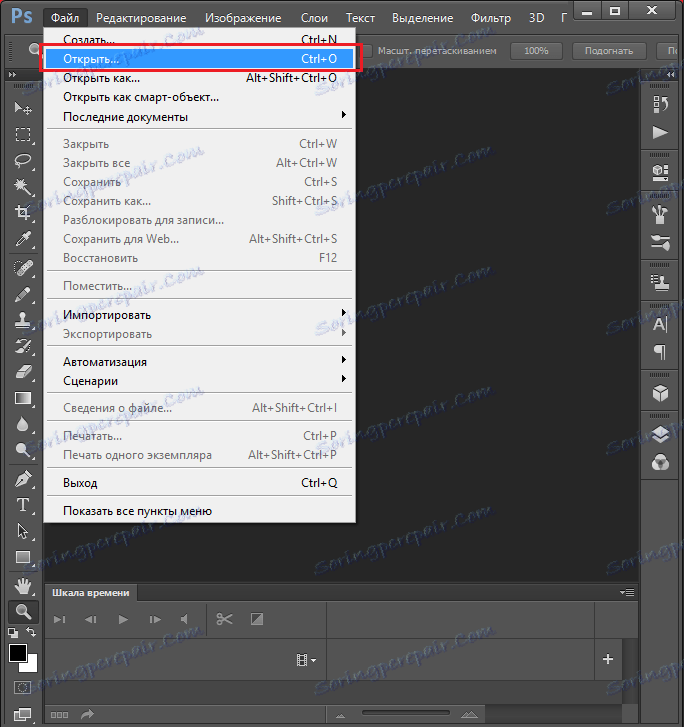
После тога, морате се ослободити позадине. Да бисте то урадили, креирајте дупли слој тако што ћете превући главну позадину икону "Креирај нови слој" и попунити главну позадину бијелом помоћу алата "Попунити".
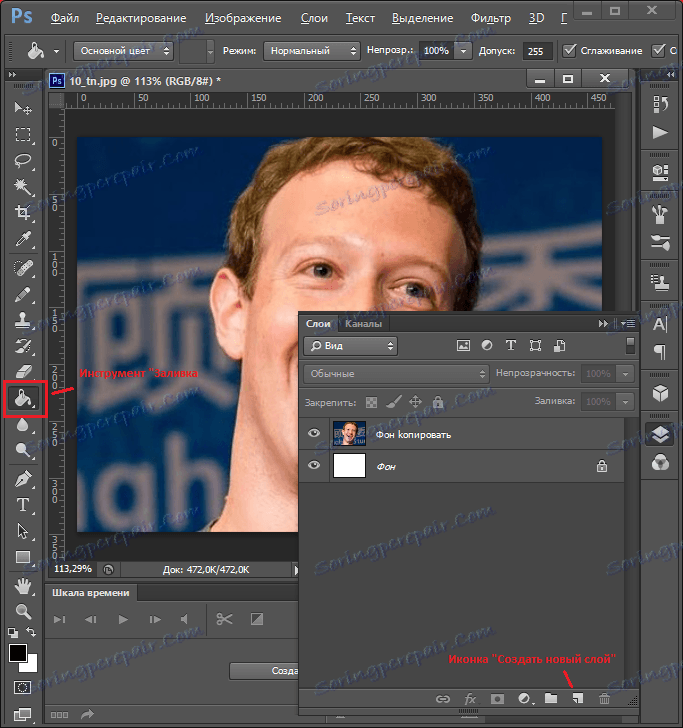
Затим додајте маску слоја. Да бисте то урадили, изаберите жељени слој и кликните на икону "Додај векторску маску".
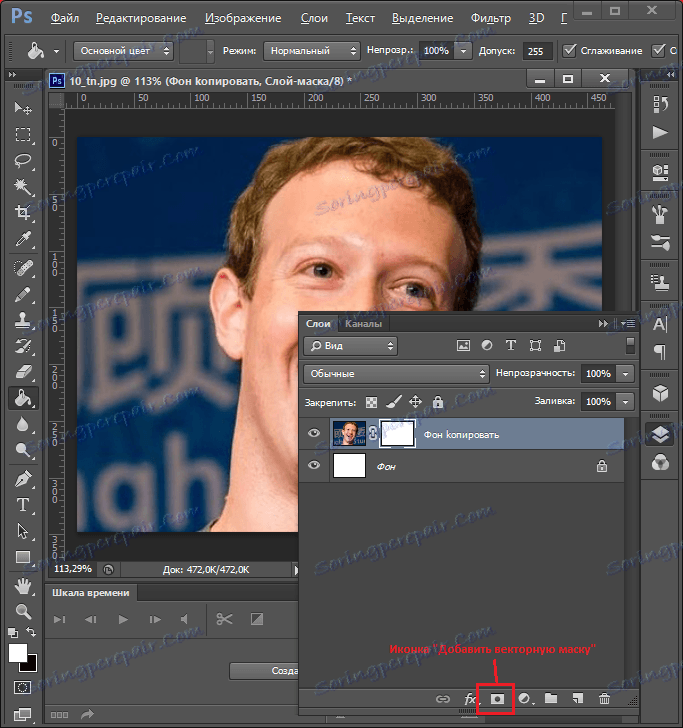
Сада обришите позадину помоћу алатке Ерасер и нанијете маску слоја, десним кликом на маску.
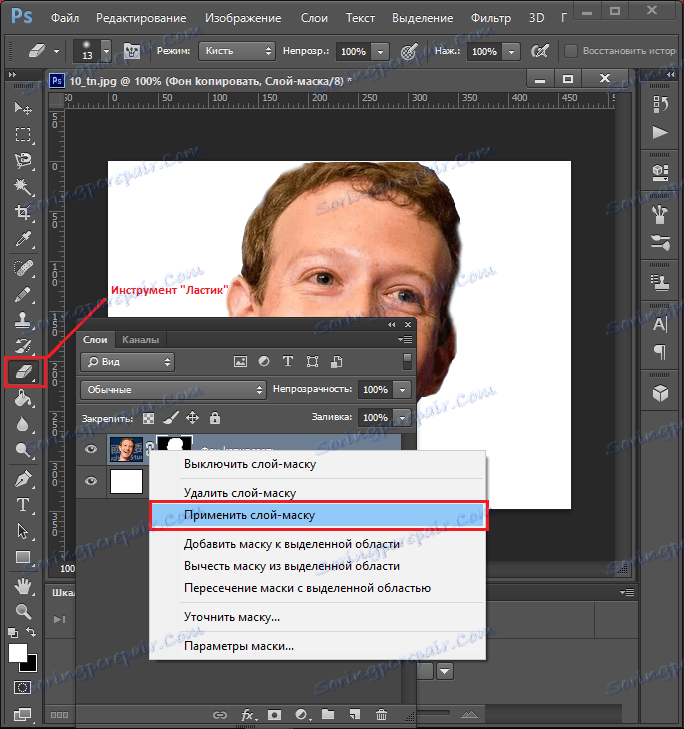
Корекција
Након што је слика спремна, време је да се примени корекција, али пре тога створите дупликат завршеног слоја превлачењем на икону "Креирај нови слој". Направите нови слој невидљивим, кликом на око поред њега.
Сада изаберите видљиви слој и идите на "Праг за корекцију слике". У прозору који се појављује, подесите најприкладније за однос слике црно-белог.
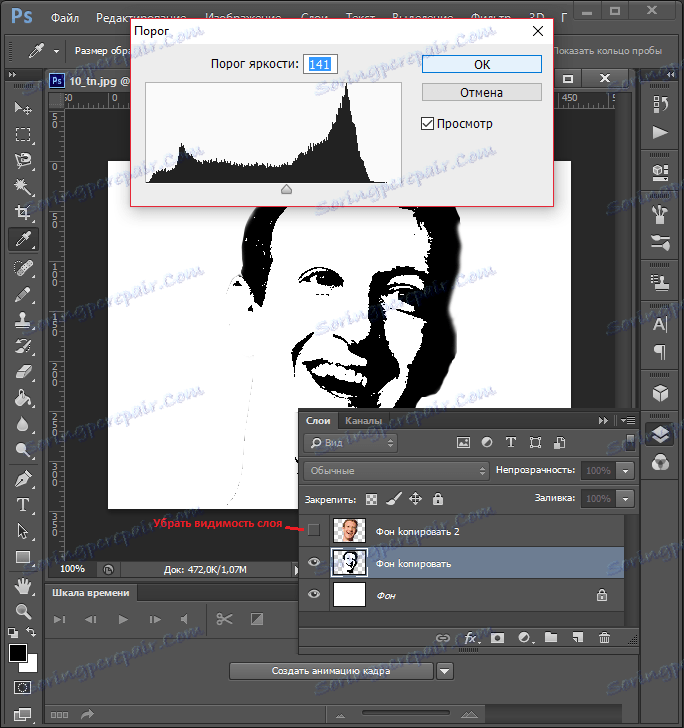
Сада уклоните невидљивост из копије и подесите непровидност на 60%.
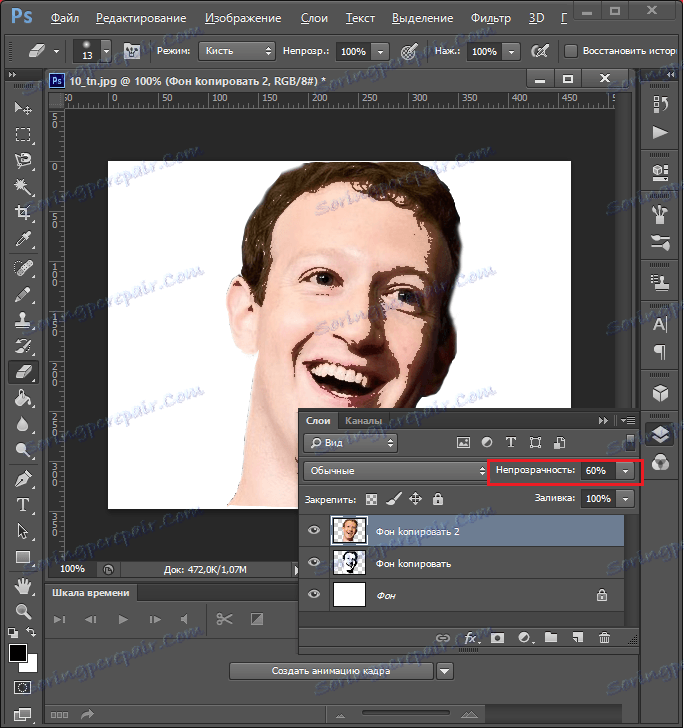
Сада се вратите на "Имаге-Цоррецтион-Тхресхолд" и додајте сенке.
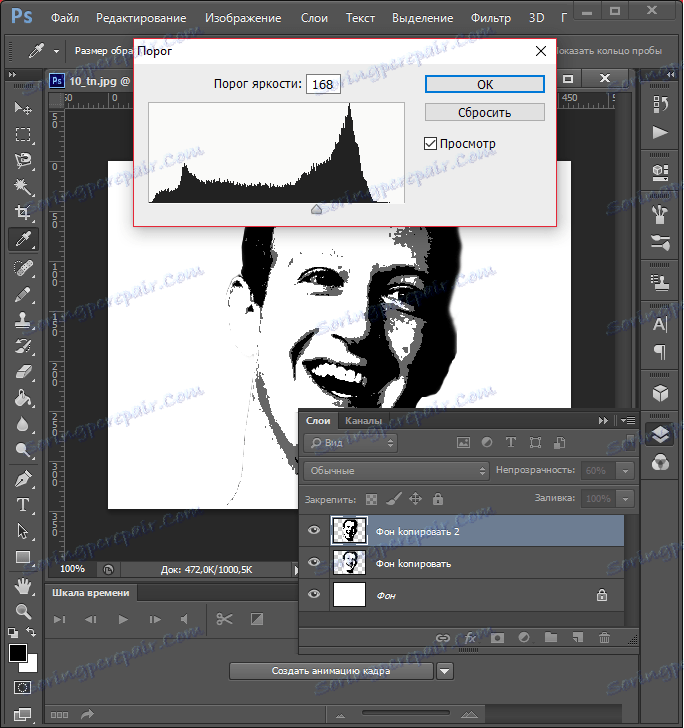
Затим морате спојити слојеве избором и притиском комбинације тастера "Цтрл + Е". Потом бојите позадину у боји сенке (грубо селектујте). И онда комбинујте позадину и преостали слој. Такође можете да избришете нежељене или обојене црне делове слике које су вам потребне.
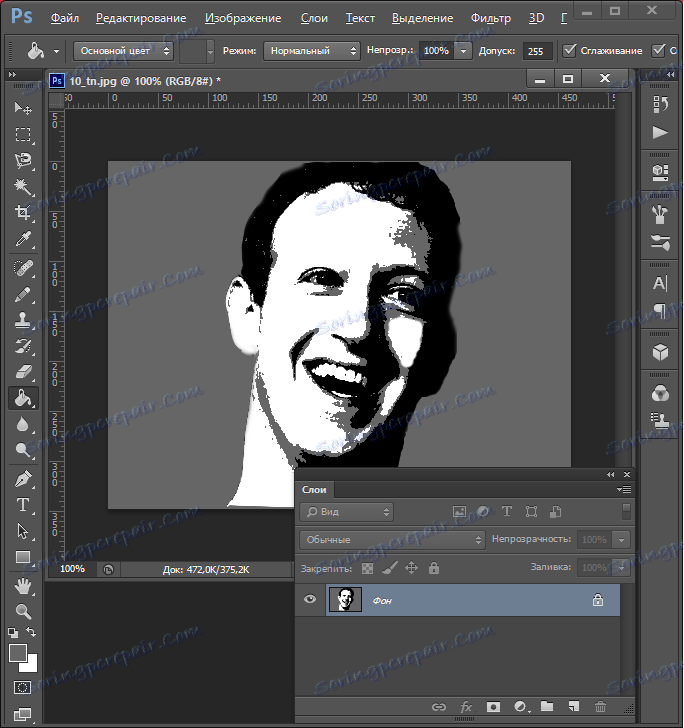
Сада вам треба слику дати боју. Да бисте то урадили, отворите мапу нагоре, која је у падајућој листи дугмета за креирање новог слоја за прилагођавање.
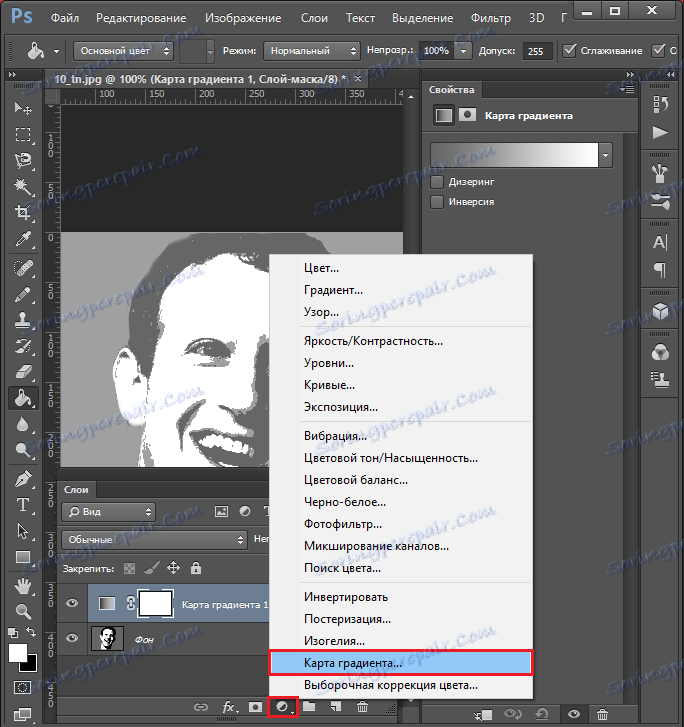
Кликом на траку боје отвара прозор за одабир боје и бира сет са три боје. Након тога, за сваки квадрат, изаберите жељену боју.
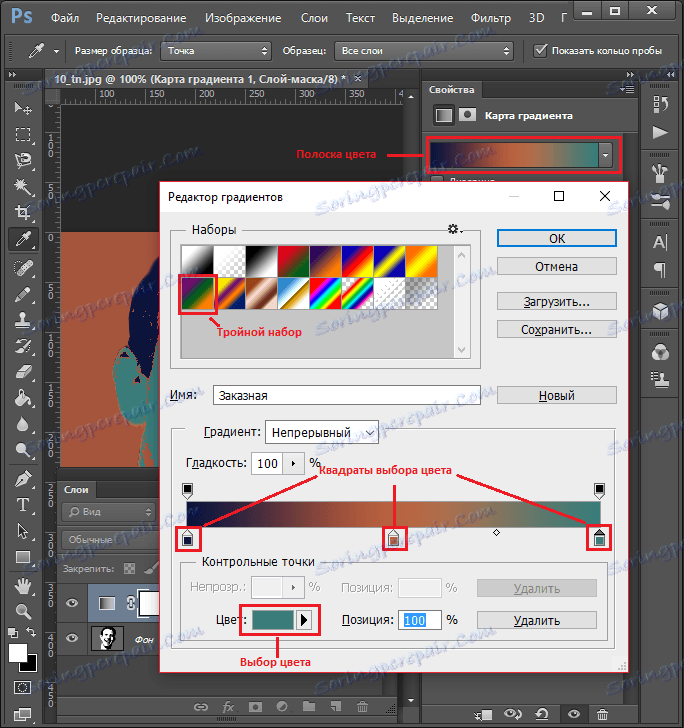
Све, портрет вашег поп арта је спреман, можете га спремити у формату који вам је потребан притиском комбинације тастера "Цтрл + Схифт + С".
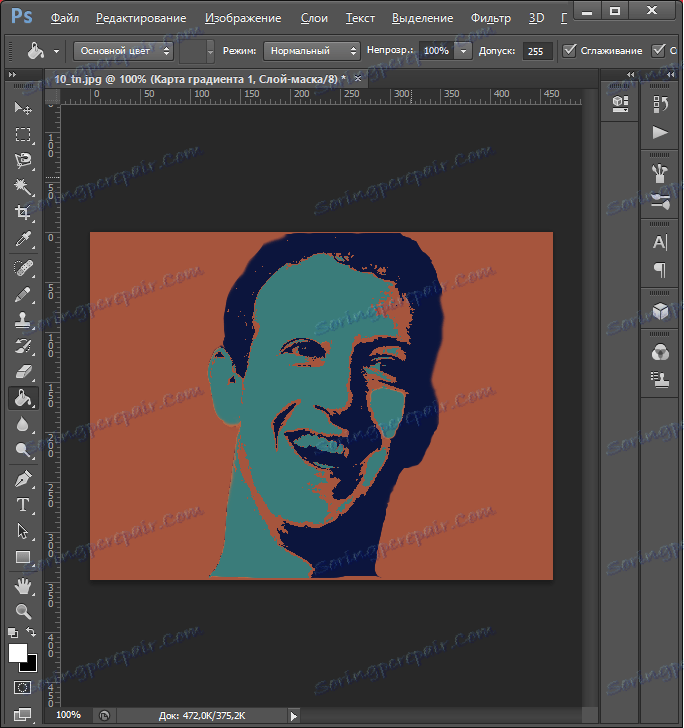
Прочитајте такође: Збирка најбољих рачунарских програма за цртање артова
Видео лекција:
То је тако лукав, али ефикасан начин да успијемо направити поп арт портрет у Пхотосхопу. Наравно, овај портрет се и даље може модификовати, уклањајући непотребне тачке и неправилности, а ако желите радити на томе, биће вам потребан алат Пенцил и урадите то боље прије него што направите боју вашег умјетника. Надамо се да ће овај чланак бити користан за вас.
